苹果电脑如何清理磁盘空间 怎样清理苹果电脑的磁盘空间
更新时间:2021-08-06 09:44:31作者:huige
电脑在操作过程中,都会产生很多的垃圾和缓存文件,如果没有及时清理,可能会导致磁盘空间变小从而影响电脑运行速度,所以我们要对磁盘空间进行清理,不过苹果电脑跟windows不一样,所以很多人并不知道怎样清理苹果电脑的磁盘空间,针对这个问题,一起来学习一下苹果电脑清理磁盘空间的详细内容步骤。
具体步骤如下:
1、打开Mac电脑点击关于本机,选择储存空间查看磁盘使用空间,主要分app、文稿、系统以及其他所占空间;
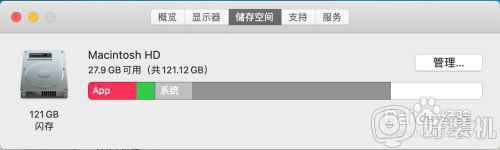
2、在启动台打开CleanMyMac清理工具,如果没有需要在App Store商城下载该清理工具;

3、开启CleanMyMac清理工具,进行智能扫描;

4、等待扫描结束,点击运行进行清理;

5、点击废纸篓,将以删除的文件进行彻底清理;
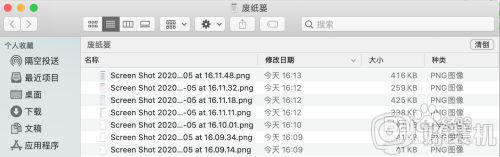
6、再次查看储存空间发现可用空间增加。
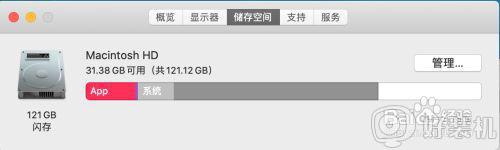
关于苹果电脑如何清理磁盘空间就给大家讲解到这边了,只要按照上面的方法来进行清理,就可以释放磁盘空间了,大家赶紧试试吧。
苹果电脑如何清理磁盘空间 怎样清理苹果电脑的磁盘空间相关教程
- mac怎么清理磁盘空间 苹果mac清理磁盘空间的教程
- 苹果磁盘空间不足怎么清理 mac电脑磁盘空间不足的清理步骤
- 苹果电脑清理内存的方法 苹果电脑怎么清理内存空间
- 电脑磁盘不足在哪里清理 电脑的磁盘空间不足怎么清理
- 磁盘碎片怎么清理 电脑磁盘碎片的清理步骤
- 电脑怎么清空磁盘 如何有效的清理磁盘
- 磁盘清理在哪里 电脑自带磁盘清理在哪里打开
- 电脑硬盘满了怎么清理 电脑硬盘满了的有效清理方法
- word因内存或磁盘空间不足 保存失败怎么解决
- 怎么合并电脑磁盘空间 电脑磁盘分区怎么合并磁盘
- 电脑无法播放mp4视频怎么办 电脑播放不了mp4格式视频如何解决
- 电脑文件如何彻底删除干净 电脑怎样彻底删除文件
- 电脑文件如何传到手机上面 怎么将电脑上的文件传到手机
- 电脑嗡嗡响声音很大怎么办 音箱电流声怎么消除嗡嗡声
- 电脑我的世界怎么下载?我的世界电脑版下载教程
- 电脑无法打开网页但是网络能用怎么回事 电脑有网但是打不开网页如何解决
热门推荐
电脑常见问题推荐
- 1 b660支持多少内存频率 b660主板支持内存频率多少
- 2 alt+tab不能直接切换怎么办 Alt+Tab不能正常切换窗口如何解决
- 3 vep格式用什么播放器 vep格式视频文件用什么软件打开
- 4 cad2022安装激活教程 cad2022如何安装并激活
- 5 电脑蓝屏无法正常启动怎么恢复?电脑蓝屏不能正常启动如何解决
- 6 nvidia geforce exerience出错怎么办 英伟达geforce experience错误代码如何解决
- 7 电脑为什么会自动安装一些垃圾软件 如何防止电脑自动安装流氓软件
- 8 creo3.0安装教程 creo3.0如何安装
- 9 cad左键选择不是矩形怎么办 CAD选择框不是矩形的解决方法
- 10 spooler服务自动关闭怎么办 Print Spooler服务总是自动停止如何处理
